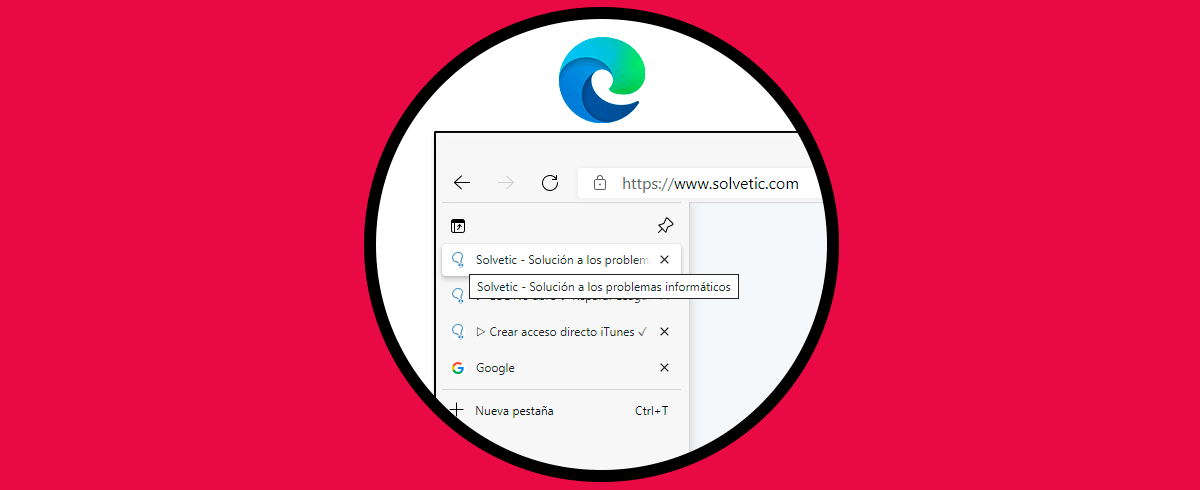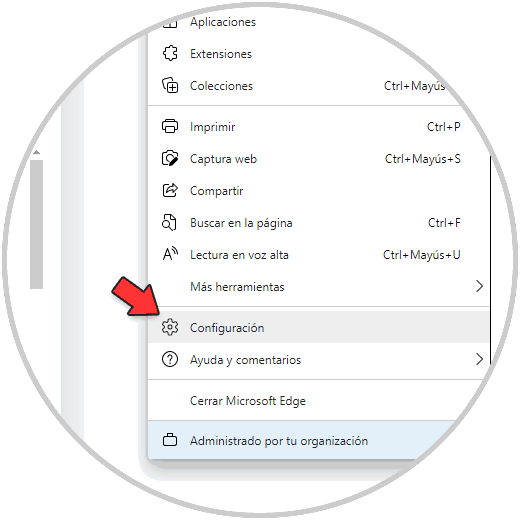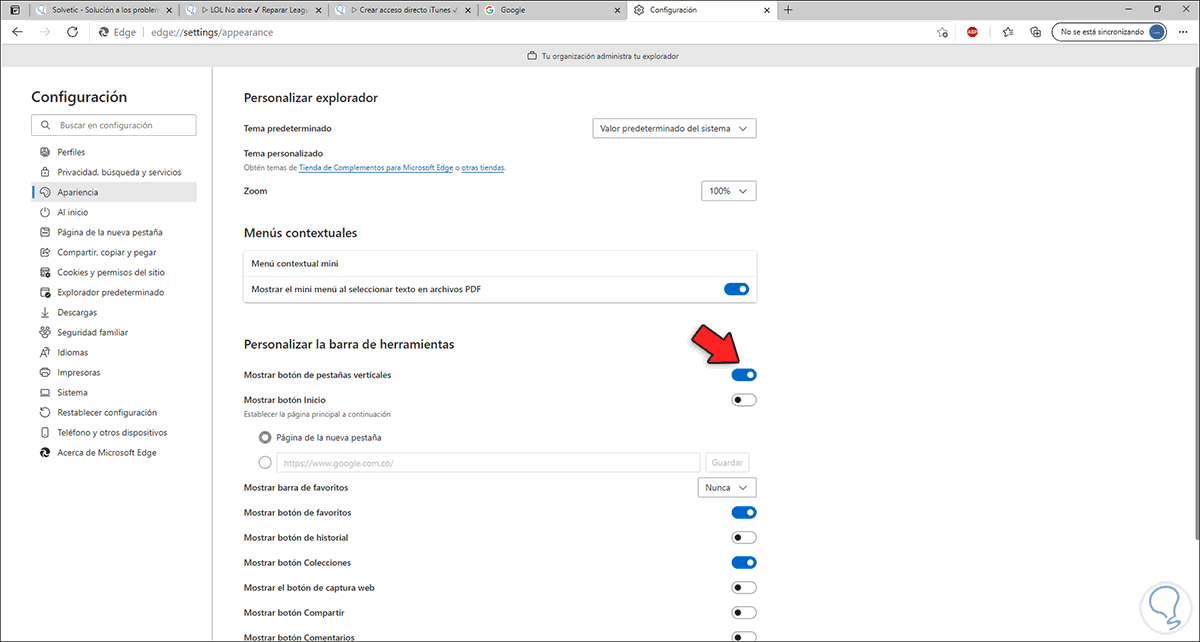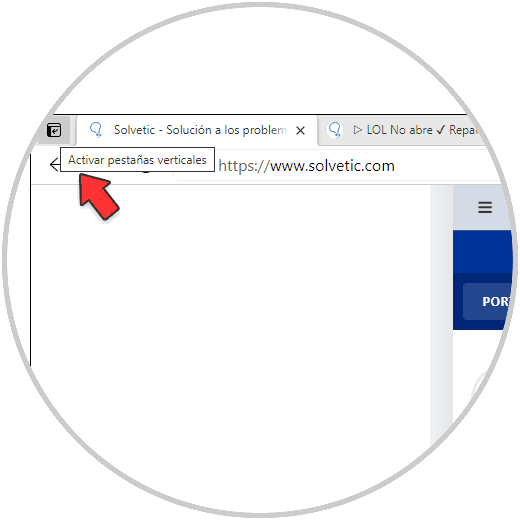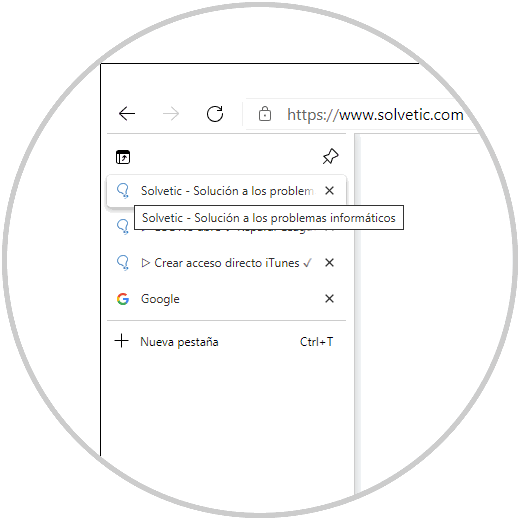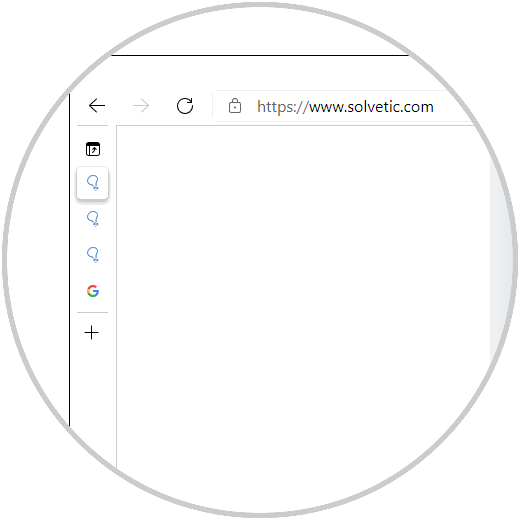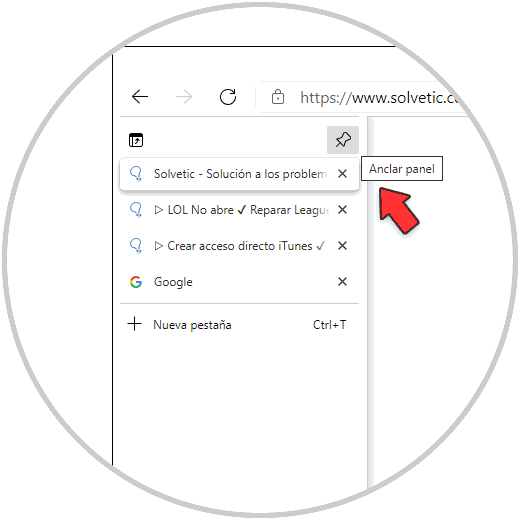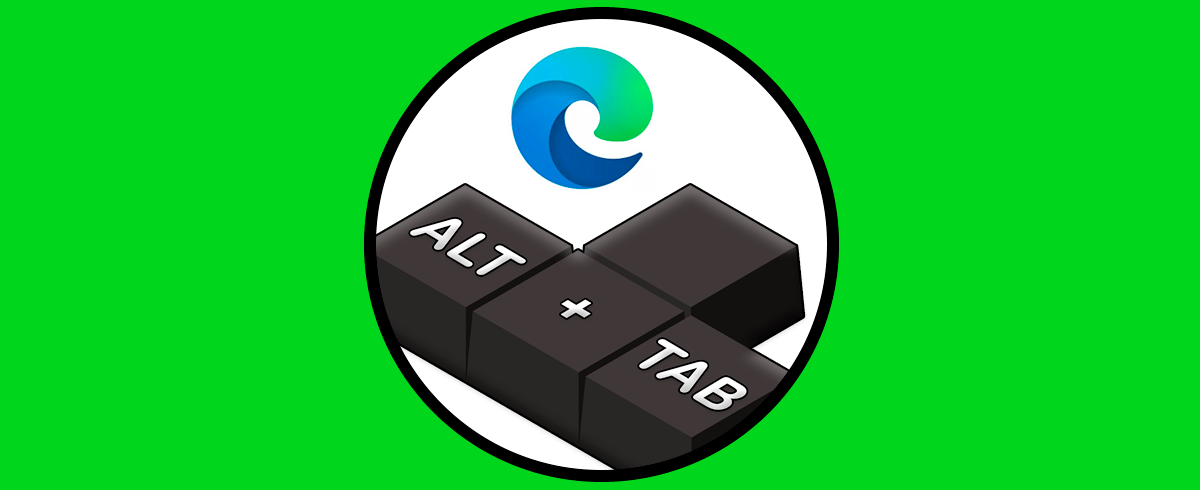Tener un buen navegador es algo imprescindible a la hora de navegar por la web, ya que de este modo estaremos cómodos durante su uso, y esto hará que la experiencia de uso sea más agradable. Es por ello que en función del qué elijamos, es importante que conozcamos todas sus funciones y características para poder sacar el máximo partido a todas las opciones que ofrece.
Con cada actualización que se integra a un navegador se añaden más y más funciones especiales para que su desempeño en rendimiento, seguridad y entorno sea lo mas completo e integral posible. Es por ello que Microsoft dio un giro total al renovar su navegador a Microsoft Edge el cual esta basado en Chromium y una de las novedades a partir de la versión 89 de Microsoft Edge son las pestañas verticales.
Estas pestañas verticales son funcionales para acceder a información de múltiples páginas independientes que están abiertas en el navegador, esto nos dará un panorama mucho más completo de cada sitio y es posible llevar a cabo algunas acciones como anclar los sitio o cerrar la pestaña.
Solvetic explicará el proceso para activar y usar las pestañas verticales en Microsoft Edge.
Cómo activar y usar pestañas verticales en Microsoft Edge
Lo primero será activar esta función, para ello abrimos el navegador Microsoft Edge e iremos al menú "Configuración y más - Configuración":
En la sección "Apariencia" validamos que "Mostrar botón de pestañas verticales" esté habilitado:
Después de esta validación, en la esquina superior izquierda de Edge damos clic en "Activar pestañas verticales":
Allí veremos el listado de cada sitio abierto, es posible pasar el mouse sobre cada ícono para ver el nombre del sitio:
En "Contraer panel" ocultamos las pestañas verticales y solo veremos el icono de cada una:
Ade podemos anclar las pestañas verticales dando clic en el botón Anclar panel:
Por defecto, la barra de pestañas verticales en Edge permanecerá expandida todo el tiempo con lo cual basta con contraer las pestañas verticales para ahorrar espacio a nivel de visualización. Allí podemos cerrar pestañas si es el caso.
Esta es la forma sencilla para activar y usar las pestañas verticales en Microsoft Edge. De este modo tendrás acceso a esta función cuando estés navegando por la web, para poder acceder de manera más sencilla y rápida a este contenido.